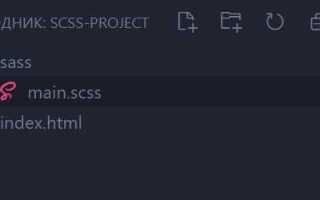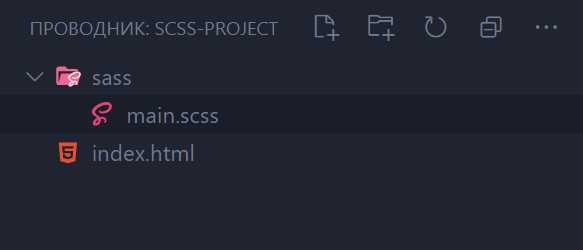
SCSS – это синтаксически улучшенная версия Sass, которая позволяет писать стили с переменными, вложенностью, миксинами и логикой. Однако браузеры не понимают SCSS напрямую. Чтобы использовать его в проекте, необходимо компилировать SCSS в обычный CSS.
Для ручной компиляции потребуется установленный Node.js и пакет Sass. Установка выполняется через команду npm install -g sass. После этого можно использовать команду sass input.scss output.css для единичной компиляции или sass —watch scss/:css/ для автоматической перекомпиляции при изменении файлов.
Сборщики автоматизируют процесс и позволяют объединить компиляцию SCSS с другими задачами: минификацией, автопрефиксацией, оптимизацией изображений. Наиболее распространённые инструменты – Webpack, Gulp и Parcel. Для использования SCSS в Webpack потребуется настроить цепочку загрузчиков: style-loader, css-loader и sass-loader с зависимым пакетом sass. В Gulp подключают gulp-sass и оборачивают процесс в задачу с отслеживанием изменений.
Выбор между ручной компиляцией и сборщиком зависит от сложности проекта. Для небольших задач хватит терминала и одной команды. В производственной среде предпочтение отдают сборщикам – они обеспечивают масштабируемость и интеграцию с другими этапами билда.
Установка Sass CLI и проверка работоспособности
Для установки Sass CLI требуется установленный Node.js. Проверить его наличие можно командой node -v. Если Node.js не установлен, загрузите его с официального сайта nodejs.org и установите.
Установите Sass CLI глобально через npm:
npm install -g sassПроверьте, что Sass установлен корректно, выполнив команду:
sass --versionДля базовой проверки компиляции создайте файл style.scss со следующим содержимым:
$color: #333;
body {
color: $color;
}Скомпилируйте файл в CSS командой:
sass style.scss style.cssПосле выполнения появится файл style.css. Откройте его – он должен содержать скомпилированные стили. Это подтверждает работоспособность Sass CLI.
Компиляция SCSS в CSS через терминал с указанием путей
Для компиляции SCSS-файла в CSS через терминал используется утилита sass, установленная глобально или локально через npm. Проверить доступность команды можно через sass --version.
Команда компиляции с явным указанием путей выглядит следующим образом:
sass путь/к/исходному.scss путь/к/результату.cssПример: если файл styles.scss находится в директории src/scss, а результат требуется сохранить в dist/css, используйте:
sass src/scss/styles.scss dist/css/styles.cssЕсли директории dist/css не существует, её нужно создать вручную до выполнения команды, иначе компиляция завершится с ошибкой.
Для автоматического отслеживания изменений и перекомпиляции используйте флаг --watch:
sass --watch src/scss/styles.scss:dist/css/styles.cssМожно указать путь ко всей директории, чтобы обрабатывать сразу все SCSS-файлы:
sass --watch src/scss:dist/cssВ этом случае каждый SCSS-файл из src/scss будет компилироваться в CSS-файл с тем же именем в dist/css.
Чтобы избежать генерации .map-файлов, добавьте флаг --no-source-map:
sass src/scss/styles.scss dist/css/styles.css --no-source-mapНастройка автоматической перекомпиляции SCSS при изменениях
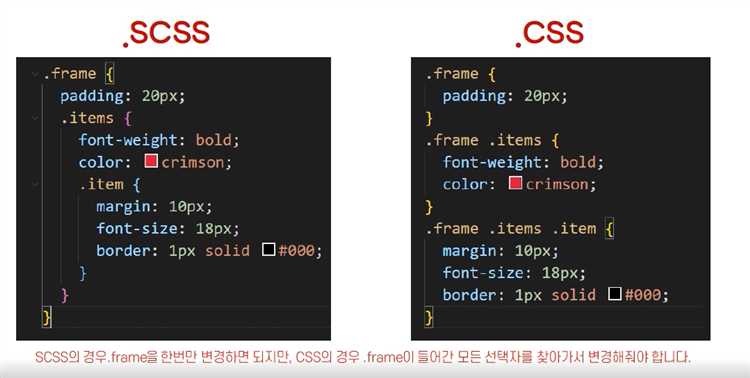
Для отслеживания изменений SCSS-файлов и их автоматической перекомпиляции используется команда sass —watch. Укажите исходный и целевой файлы или директории:
sass —watch scss/style.scss:css/style.css
Если структура проекта включает несколько файлов, удобнее следить за всей директорией:
sass —watch scss:css
При изменении любого SCSS-файла внутри директории scss будет автоматически сгенерирован соответствующий CSS-файл в папке css с тем же именем.
Для долгосрочной работы процесса рекомендуется запускать команду в отдельной вкладке терминала или использовать npm-скрипт. В файле package.json добавьте:
«scripts»: { «watch:sass»: «sass —watch scss:css» }
Затем запустите через:
npm run watch:sass
Чтобы исключить временные сбои, установите флаг —no-source-map при отсутствии необходимости в карте исходников:
sass —watch scss:css —no-source-map
На macOS и Linux возможны ограничения на количество отслеживаемых файлов. Увеличьте лимит с помощью команды:
echo fs.inotify.max_user_watches=524288 | sudo tee -a /etc/sysctl.conf && sudo sysctl -p
Для работы в Windows используйте PowerShell или терминал Git Bash, чтобы избежать ошибок интерпретации путей.
Компиляция SCSS в CSS с помощью Gulp
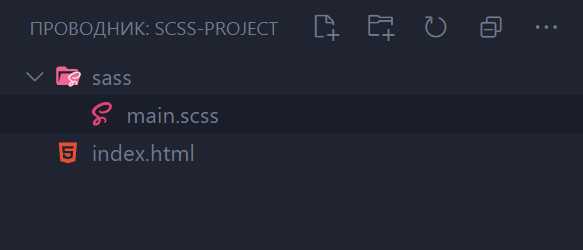
Для автоматической компиляции SCSS в CSS через Gulp потребуется Node.js и несколько npm-пакетов. Установите Gulp глобально:
npm install --global gulp-cliСоздайте package.json:
npm init -yУстановите зависимости:
npm install --save-dev gulp gulp-sass sass gulp-sourcemaps gulp-clean-cssСоздайте файл gulpfile.js в корне проекта и добавьте в него следующее:
const gulp = require('gulp');
const sass = require('gulp-sass')(require('sass'));
const sourcemaps = require('gulp-sourcemaps');
const cleanCSS = require('gulp-clean-css');
function styles() {
return gulp.src('./scss/**/*.scss')
.pipe(sourcemaps.init())
.pipe(sass().on('error', sass.logError))
.pipe(cleanCSS({ level: 2 }))
.pipe(sourcemaps.write('.'))
.pipe(gulp.dest('./css'));
}
function watch() {
gulp.watch('./scss/**/*.scss', styles);
}
exports.styles = styles;
exports.watch = watch;
exports.default = gulp.series(styles, watch);
Структура проекта:
/
├── css/
├── scss/
│ └── style.scss
├── gulpfile.js
└── package.json
Для запуска компиляции выполните:
gulpРезультат – минифицированный CSS-файл с sourcemap в каталоге css/. Все изменения в .scss автоматически отслеживаются.
Использование Webpack для обработки SCSS-файлов
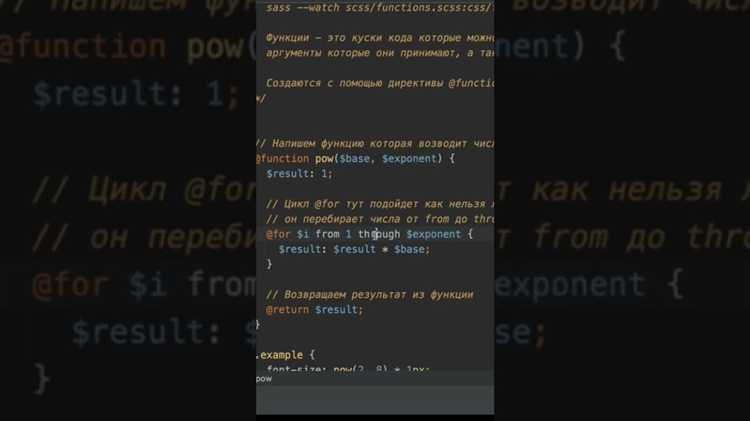
Для обработки SCSS в Webpack требуется установить необходимые загрузчики. В корне проекта выполните команду:
npm install --save-dev sass sass-loader css-loader style-loader
Файл конфигурации webpack.config.js должен содержать следующий модульный блок:
module.exports = {
module: {
rules: [
{
test: /\.scss$/,
use: [
'style-loader',
'css-loader',
'sass-loader'
]
}
]
}
};
Порядок загрузчиков имеет значение: sass-loader компилирует SCSS в CSS, css-loader обрабатывает @import и url(), style-loader внедряет стили в DOM.
SCSS-файл можно подключить в точке входа:
import './styles/main.scss';
npm install --save-dev mini-css-extract-plugin
const MiniCssExtractPlugin = require('mini-css-extract-plugin');
module.exports = {
plugins: [new MiniCssExtractPlugin()],
module: {
rules: [
{
test: /\.scss$/,
use: [
MiniCssExtractPlugin.loader,
'css-loader',
'sass-loader'
]
}
]
}
};
Webpack обеспечивает автоматическую перекомпиляцию SCSS при изменениях в файлах, если запущен в режиме --watch или используется webpack-dev-server.
При компиляции SCSS в CSS, для упрощения отладки стилей, полезно генерировать карты стилей (source maps). Они позволяют привязать скомпилированные CSS-правила к исходному SCSS-коду, что значительно облегчает процесс отладки в браузере.
Source map представляет собой файл, который связывает скомпилированный CSS с исходными SCSS-файлами. Это важно, потому что большинство браузеров позволяют просматривать исходный код SCSS в инструментах разработчика, если карта стилей присутствует.
- Использование командной строки (CLI) – при компиляции SCSS через команду
sass, можно указать флаг--source-map. Это будет генерировать карту стилей рядом с основным CSS-файлом. - Gulp – в Gulp для этого используется плагин
gulp-sassс параметромsourceMap: true, который генерирует файл карты стилей автоматически. - Webpack – в настройках Webpack нужно добавить
devtool: 'source-map'в конфигурацию, чтобы включить генерацию карт стилей для SCSS.
Преимущества использования карт стилей
- Упрощение отладки – при возникновении ошибок в скомпилированном CSS, с помощью карт стилей можно увидеть, из какого исходного SCSS-файла и строки пришел этот стиль.
- Поддержка браузерами – современные браузеры, такие как Chrome и Firefox, поддерживают source maps, позволяя разработчикам работать с SCSS напрямую через инструменты разработчика.
- Ускорение работы – при наличии карты стилей можно быстро находить и устранять ошибки, что ускоряет процесс разработки и тестирования.
Настройки карты стилей
Важно понимать, как настраивать output-файл карты стилей:
- Относительные пути – это позволяет связать скомпилированный CSS и SCSS с файлом карты стилей, даже если они расположены в разных каталогах.
- Встроенные карты – можно встроить карту стилей непосредственно в CSS-файл через комментарии, добавляя строку с данными карты в конец CSS.
Для лучшей организации и уменьшения размера проекта стоит генерировать карты стилей только в процессе разработки и отключать их в продакшн-сборках, чтобы избежать лишней нагрузки на сервер и клиента.
Вопрос-ответ:
Как вручную компилировать SCSS в CSS?
Для ручной компиляции SCSS в CSS нужно использовать инструмент командной строки, такой как `sass` или `node-sass`. Для этого нужно установить один из этих инструментов. Например, после установки `sass` через npm можно использовать команду `sass input.scss output.css`, чтобы преобразовать файл SCSS в CSS. Это простое решение, которое не требует дополнительных настроек или сборщиков, но подходит только для небольших проектов или в случае, когда компиляция нужна один раз.
Какие существуют способы автоматизации компиляции SCSS в CSS с помощью сборщиков?
Для автоматизации компиляции SCSS в CSS можно использовать сборщики, такие как Gulp, Webpack или Grunt. Эти инструменты позволяют настроить процесс компиляции так, чтобы он выполнялся автоматически при изменении файлов SCSS. Например, для Gulp нужно установить пакеты `gulp-sass` и настроить задачу, которая будет следить за изменениями в SCSS-файлах и автоматически компилировать их в CSS. В случае с Webpack потребуется настроить соответствующие лоадеры и плагины для работы с SCSS.
Какие проблемы могут возникнуть при компиляции SCSS в CSS вручную и как их избежать?
Основная проблема при ручной компиляции SCSS — это необходимость выполнять компиляцию вручную каждый раз при изменении исходных файлов, что может стать неудобным при большом количестве изменений. Также можно случайно забыть скомпилировать файл, что приведет к использованию устаревшего CSS. Чтобы избежать таких проблем, рекомендуется использовать автоматические сборщики, такие как Gulp или Webpack, которые будут следить за файлами и компилировать их автоматически при изменениях.
Как можно вручную скомпилировать SCSS в CSS?
Чтобы вручную скомпилировать SCSS в CSS, необходимо использовать команду командной строки. Для этого нужно установить Node.js и затем установить пакет Sass с помощью npm: `npm install -g sass`. После этого можно запустить команду в терминале, чтобы скомпилировать SCSS файл в CSS: `sass input.scss output.css`. Это создаст файл CSS на основе SCSS, применяя все стили и вложенности, указанные в исходном файле.
Что такое сборщики и как они помогают в компиляции SCSS в CSS?
Сборщики, такие как Webpack или Gulp, автоматизируют процесс компиляции SCSS в CSS. Вместо того чтобы вручную запускать команды для каждого изменения, можно настроить сборщик, который будет автоматически компилировать SCSS файлы при сохранении. Например, в Webpack для этого используется плагин `sass-loader`, который компилирует SCSS файлы в CSS при каждой сборке проекта. Это упрощает процесс и помогает сэкономить время, особенно в крупных проектах с множеством стилей.